В разделе Автоматизация делопроизводства В какой бы отрасли ни находились, выбор и использование программ, которые лучше всего соответствуют нашим потребностям, являются основными. Наглядный пример всего этого находим при работе с документами в формате PDF. Для этого в нашем распоряжении имеется множество программных решений, как в случае с doPDF, о котором мы поговорим ниже.
Необходимо иметь в виду, что когда мы говорим о программах, связанных с сектором автоматизации делопроизводства, которые мы комментируем, Word или Excel приходят на ум большинству пользователей. Это программы, принадлежащие Microsoftофисный пакет, Office , но их гораздо больше. Фактически, мы можем утверждать, что еще одним из великих героев, которые все чаще используют этот способ работы, является PDF. Это именно тот тип файлов, который используется во всех видах сред, как профессиональных, так и более личных, которые не перестают расти.
Собственностью саман, файлы в PDF формат сегодня можно найти в любом месте и любом виде документа. Они также отличаются своей универсальностью и всем, что они могут предложить нам для оптимизации их использования. Но, разумеется, все это было бы невозможно без соответствующих программ, которые это поддерживали. В нашем распоряжении их много, но мы расскажем вам об одном, который будет очень полезен. Это решение называется dopdf которые мы рассмотрим ниже.
How to create PDF files with doPDF 11
Установка и запуск doPDF
Как следует из названия, это приложение, ориентированное на работу с файлами в формате PDF. Чтобы дать нам представление, после установки этой программы мы находим мощного создателя файлов в таком формате наиболее удобным способом. Примером всего этого может служить то, что в процессе установки программы она предлагает нам добавить собственное дополнение для использования в Office.
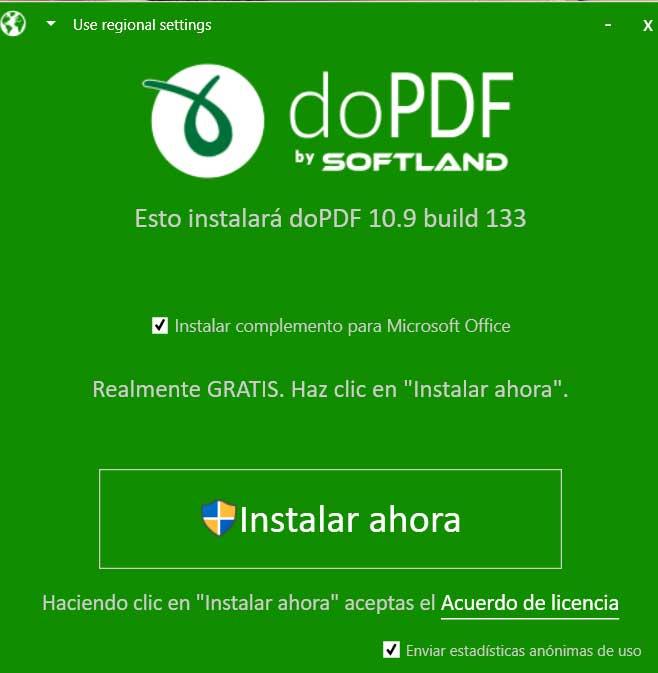
Как вы понимаете, это будет очень полезно при создании файлов, которые мы комментируем, прямо из этих Microsoft программы. Более того, это дополнение позволит нам после установки doPDF создавать документы в формате PDF практически из любых Windows применение. Таким образом, если они имеют возможность печати среди своих меню, мы можем воспользоваться программой, о которой говорим.
Во-первых, чтобы сделать его максимально простым в использовании, многие программы, использующие эту расширенную функцию, в свою очередь, будут использовать doPDF.
Как использовать doPDF для создания PDF из сторонних программ
Можно сказать, что этот способ работы, о котором мы говорим в данном случае, похож на популярный Microsoft Print to PDF которые мы находим во многих приложениях. Таким образом, после того, как мы загрузили и установили эту программу на ваш компьютер под управлением Windows, работать с ней очень просто. Для этого все, что нам нужно сделать, это сначала открыть документ или создать его в таких программах, как Microsoft Word.
Виртуальный принтер doPDF
Конечно, таким же образом мы можем использовать и другие подобные предложения, такие как LibreOffice Writer или WordPad, интегрированный в ту же систему, что и Redmond . Таким образом, в любом программном обеспечении для редактирования текста, когда у нас есть окончательный документ и мы хотим преобразовать его в PDF, мы выбираем опцию печати программы.
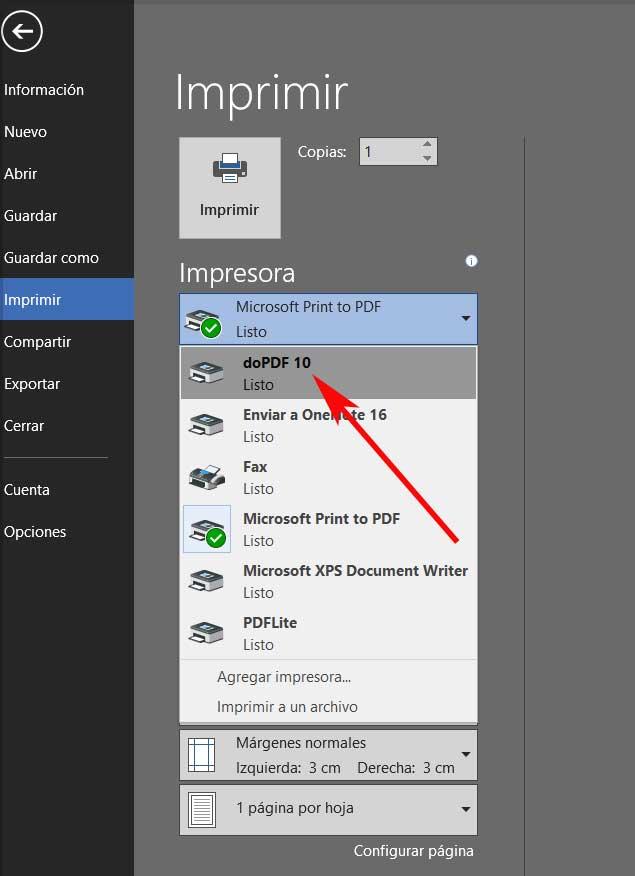
На данный момент мы отображаем список принтеры установлен и доступен на компьютере, поэтому мы можем выбрать doPDF в качестве принтера по умолчанию. Отсюда каждый раз, когда мы отправляем новый документ в этот элемент, на экране будет появляться окно конфигурации для создания файл в формате PDF .
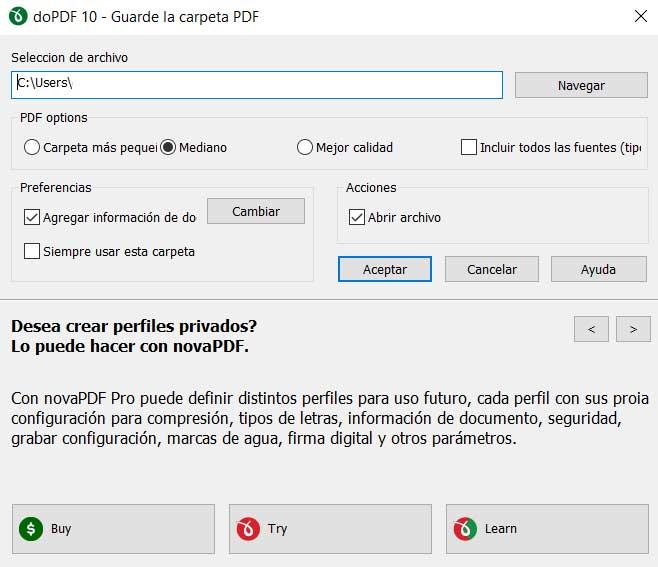
Оттуда у нас будет возможность настроить некоторые параметры нового файла, такие как его качество, расположение на диске или настройки для файла. Затем, чтобы завершить процесс, нам просто нужно создать новый файл уже в этом формате вместо файла по умолчанию, установленного программой, например, вместо DOCX.
Используйте интерфейс doPDF для создания PDF
Но, конечно, мы также должны знать, что это программа, которая также предлагает нам собственный пользовательский интерфейс для работы с этими документами изнутри. Чтобы получить к нему доступ, все, что вам нужно сделать, это найти соответствующую запись в Windows Пуск меню для запуска. Далее мы собираемся найти простой интерфейс, который позволит нам создавать эти документы, о которых мы говорим, от других.
Для этого в поле Выборы принтеров указываем программу, с которой работаем, как и в предыдущем случае, doPDF. В следующем поле интерфейса у нас уже есть возможность указать входной файл, который мы хотим преобразовать в PDF. Здесь оба текстовые документы , Такие, как фотографии , или мультимедийные презентации, среди прочего. Чтобы завершить сам процесс, теперь нам просто нужно нажать на кнопку «Создать».
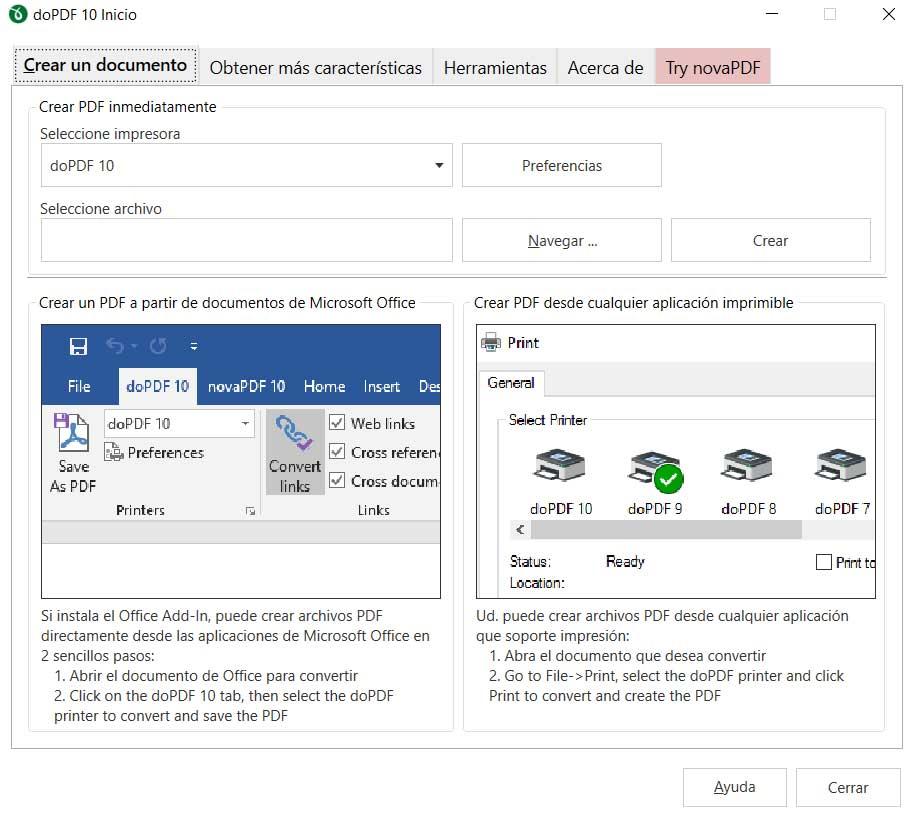
Как скачать doPDF бесплатно
Как вы уже могли заметить, использование этого заявление создавать новые PDF-файлы чрезвычайно просто. Используем ли мы проприетарный интерфейс такого же, как если бы мы это делали из других офисных программ. Чтобы добиться того, что мы вам показали, нам нужно только загрузить программное решение doPDF с его официального сайта. Поэтому нам достаточно пойти в эту ссылку от нашего любимого интернет-браузера.
Альтернативы doPDF
PDF ЛПП
Это еще одна интересная альтернатива при создании и преобразовании файлов PDF по нашему выбору. Собственно здесь мы говорим о онлайн редактор которые мы можем использовать из браузера для добавления текстов в документы. В нем есть несколько интересных инструментов, таких как инструмент выделения или добавления фигур. Чтобы воспользоваться всем, что предлагает нам это предложение, мы можем использовать его напрямую отсюда .
наполнитель пдф
Здесь мы находим еще одно мощное предложение, которое будет очень полезно при работе с файлами PDF. Это веб-приложение который позволяет нам бесплатно редактировать файлы PDF простым способом благодаря инструментам, которые он предлагает в своем интерфейсе. Для всего этого нам нужно только загрузить файл на эту онлайн-платформу, к которой мы получаем доступ с эту ссылку .
Источник: itigic.com
Скачать бесплатно doPDF 8.8.945
Новая версия бесплатной программы doPDF для Windows на русском языке.
Скачать doPDF бесплатно и без вирусов. Программа для компьютера без регистрации и sms.
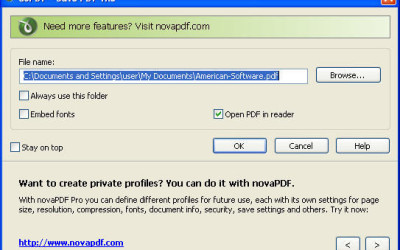
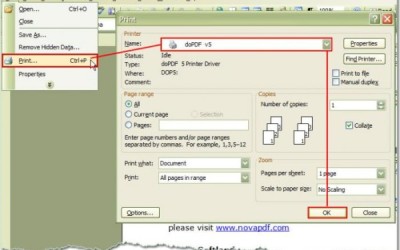
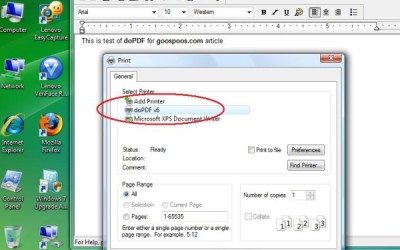
Отзывы о программе doPDF
Средний рейтинг: 4.44 из 5.0
Отзывов: 6
doPDF — бесплатная упрощенная версия NovaPDF коммерческой программы, созданная Softland. Работает в качестве виртуального принтера, обеспечивая конвертацию файлов в PDF формат из Windows любого приложения (к примеру, Excel или Word), где есть опция Печать.
Достаточно лишь кликнуть Печать, и вместо принтера обычного выбрать doPDF. Определить путь сохранения файла PDF, он будет создан, и затем в стандартной программе для просмотров файл PDF откроется автоматически.
doPDF обеспечивает настройку PDF печати: разрешение, размеры страницы, наложение водяных знаков, масштаб, качество изображения, защиту паролем, цифровые подписи, ссылки URL-адреса и др.
doPDF обладает лицензией бесплатного и коммерческого пользования. Программа не использует .NET или Ghostscript, она самодостаточна. У неё небольшой объем, при этом приложение не расходует практически память и ресурсы процессора при конвертации.
Основные характеристики программы
| Последняя версия: | 8.8.945 |
| Операционная система: | Windows 7, Windows 8, Windows 10, Mac OS X |
| Языковый интерфейс: | Русская версия, English version |
| Размер файла: | 4 Mб |
| Лицензия: | FreeWare |
| Разработчик: | Softland |
| Файлы без вирусов: |
Источник: softpacket.ru
doPDF — скачать бесплатно

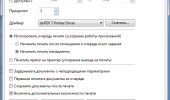
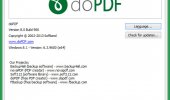

DoPDF — это функциональный конвертер PDF файлов. Несмотря на то, что для преобразования файлов любого формата в PDF существует большое количество софта, в том числе и доступного онлайн, doPDF занимает у пользователей одну из лидирующих позиций в списке предпочитаемых программ. В чём причина и чем хороша программа doPDF можно узнать далее.
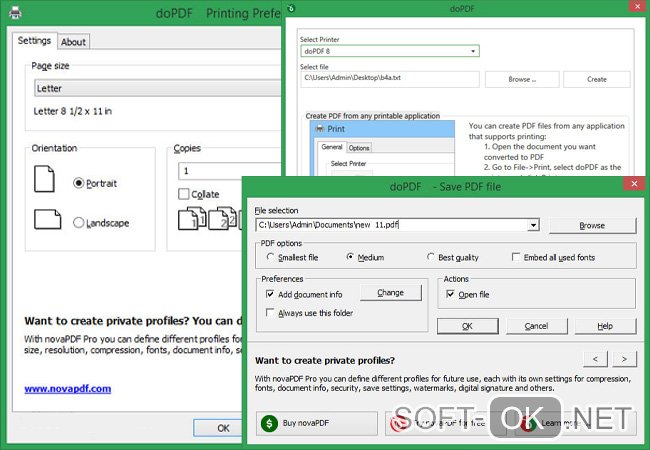
Рисунок 1. Интерфейс приложения doPDF
Возможности
DoPDF, как и другие подобные ему программы, умеет преобразовывать картинки и текстовые файлы в PDF формат. Делает она это благодаря функции виртуального принтера, в качестве которого устанавливается. Из-за этого принцип работы с этим софтом будет таким:
- Создаётся документ.
- Выбирается «Печать» в открытой программе просмотра или редактирования, что также можно сделать через файл в папке, нажав на него правой кнопкой мыши (Рисунок 2).
- Выбрать среди предложенных вариантов печати doPDF.
- После этого откроется диалоговое окно doPDF, где можно задать параметры документа и место его сохранения.
Когда файл будет создан, он откроется:
- В программе, читающей PDF документы, вроде Adobe Reader.
- В установленном браузере, поддерживающем просмотр PDF — Google Chrome, Yandex Browser и т. д.
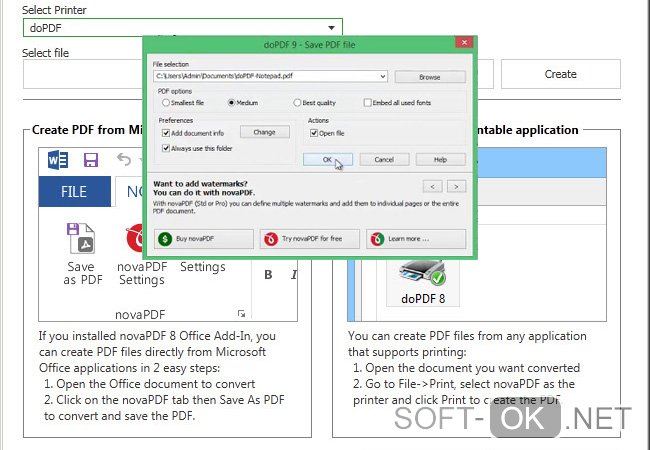
Рисунок 2. Печать документа с помощью программы
Достоинства и недостатки doPDF
У doPDF есть очевидные достоинства, в числе которых:
- Настроек мало, поэтому интерфейс не перегружен лишними кнопками.
- Неопытный пользователь легко разберётся.
- Скачивание доступно бесплатно.
- Программа свободно распространяется, как для коммерческого, так и для личного пользования.
- Поддержка русского, украинского и ещё нескольких десятков языков.
- Предоставляется инструкция по использованию софта.
- Не использует дополнительные программы для конвертирования, работает самостоятельно.
- Не требует установить дополнительные драйвера.
- Компактность программы, почти не занимает места на жёстком диске.
- Низкие требования к операционке.
- Путь сохранения файла задаётся пользователем.
- Скорость работы высокая.
- Размер создаваемой страницы регулируется.
- Качество печати настраивается — разрешение, масштабирование, качество картинок.
- DoPDF подключается к программам печати самостоятельно и автоматически.
- Поддержка множества приложений, где доступна печать документов — Microsoft Word, Excel, Notepad и т. д.
- Нет рекламы и отслеживающего действия пользователя ПО.
- Перед сохранением созданный файл можно просмотреть.
- Поиск по тексту в созданном PDF файле, то есть он не выглядит как картинка, если там есть текст. Расширение выходного документа — от 72 dpi до 2400 dpi.
- Файл можно защитить паролем. Раньше это было недоступно.
- Можно установить как принтер по умолчанию, но можно и отключить эту функцию.
- Системные ресурсы не нагружаются из-за лёгкости doPDF.
- Обновления доступны на официальном сайте.
О недостатках программ тоже стоит говорить, так как это влияет на выбор пользователя. Так что перед скачиванием важно знать, что созданный файл после сохранения нельзя редактировать. И это единственный недостаток, который называют пользователи doPDF.
Однако при таком количестве софта в этой сфере о недостатках говорить сложно. Для кого-то эта программа будет лучшей благодаря компактности и нацеленности на лёгкий функционал и быстродействие. Кому-то она не подойдёт, так как покажется, что в ней слишком мало доступных функций.
Всё будет зависеть от целей, которые преследует пользователь. Поэтому в этой статье есть раздел, в котором упоминаются аналоги doPDF, чтобы знать, на что ориентироваться, если этот софт не покажется достаточно хорошим.
Минимальные системные требования
Главное достоинство программы — это размер. По этой причине она и стала так популярна у пользователей. Все полезные функции есть, скорость работы высокая, а на диске софт почти не занимает места.
Это позволило применять doPDF даже тем, кто имеет устаревший компьютер с низкой скоростью работы. Ведь у doPDF даже окна нет, только небольшое диалоговое при непосредственном вызове программы через кнопку «Печать». Поэтому требования у этого софта лёгкие:
- Операционная система — Windows от XP и выше.
- Место на диске — от 15 Мб.
Больше разработчики ничего не заявляют. Но здесь даже сложно представить, что может ещё потребоваться софту, у которого даже нет меню.
Аналоги
Так как виртуальных принтеров подобного типа много, стоит рассказать о нескольких аналогах doPDF для сравнения этой программы с другими:
- Foxit Reader — одна из самых популярных, так как обладает большим количеством дополнительных функций, вроде установки водяных знаков на документы. Не требует инсталляции. Бесплатная только для личного использования (Рисунок 3).
- PDF Creator обладает почти теми же самыми преимуществами и недостатками, что и Foxit Reader, только её функционал ещё шире, как и список поддерживаемых форматов файлов для конвертирования. Она считается одной из самых профессиональных программ из числа виртуальных принтеров. Главное отличие от doPDF — возможность редактирования файлов в окне приложения.
- CutePDF Writer устанавливается как подсистема существующего принтера. Распространяется бесплатно как для личного, так и коммерческого применения. Позволяет редактировать PDF документы.
- Nitro Pro обладает наилучшим набором функций из всех представленных утилит. Она позволяет редактировать документы в PDF, создаёт их, конвертирует в этот формат документы другого типа. На файлы можно устанавливать подписи, метки авторства и другие средства защиты. Однако, всё это исключительно на платной основе. Ближайший бесплатный, пусть и не полностью, аналог — PDF Creator.
- Primo PDF — бесплатная, но больше фокусируется на конвертировании и защите PDF файлов в 40-битном или 128-битном шифровании.
Учитывая сказанное, можно сделать вывод о том, что doPDF занимает одно из лидирующих мест в числе виртуальных принтеров не зря. Место ей обеспечили удобный функционал, лёгкость управления и незаметность работы.
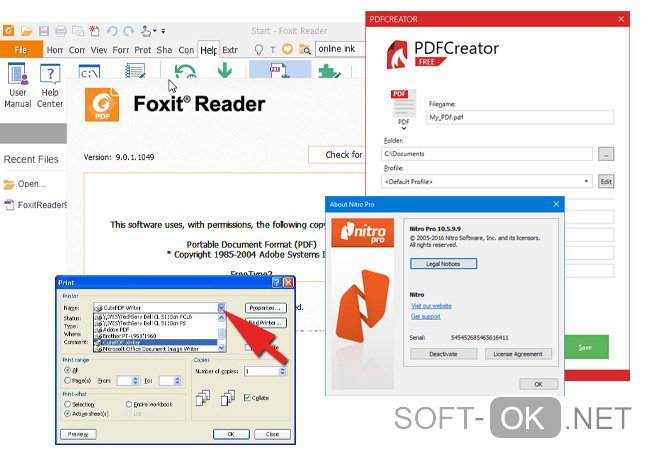
Рисунок 3. Альтернативные приложения
DoPDF не перегружает пользователей информацией о своей работе, запрашивая только необходимое и готов работать сразу после установки, которая длится меньше минуты. Те, кто ценит время, оценят такой подход.
Источник: soft-ok.net